Panduan Memainkan Game Steam di Android atau iPhone Tanpa PC
Diterbitkan: 2024-03-29Meskipun bermain game di konsol game yang dicolokkan ke TV layar lebar merupakan pengalaman berbeda, memiliki perangkat genggam yang dapat Anda gunakan untuk memainkan game favorit saat bepergian adalah hal yang populer saat ini. Android telah mem-porting dan menghadirkan beberapa judul game AAA ke dalam gudang permainannya, tetapi itu tidak cukup untuk memikat para gamer garis keras. Dalam kasus seperti itu, Anda pasti ingin bisa memainkan game PC terbaik di Android atau iPhone Anda. Jika itu yang Anda cari, maka Anda berada di tempat yang tepat.

Steam adalah nama yang populer untuk game PC. Ini telah menjadi tempat tujuan untuk membeli dan mengunduh game PC, karena sumber digital ini meniadakan kebutuhan untuk membeli salinan fisik game tersebut untuk dimainkan. Namun karena TechPP selalu hadir untuk memberikan wawasan yang luar biasa kepada pembacanya, kami memiliki panduan yang mencantumkan beberapa situs web terbaik yang dapat Anda gunakan untuk mengunduh game gratis.
Panduan ini akan memberi Anda langkah-langkah yang Anda perlukan untuk memainkan game Steam di perangkat Android atau iOS. Proses memainkan game Steam di ponsel apa pun mirip dengan sumber cloud-game populer seperti GeForce Now atau Xbox Cloud. Namun, ada beberapa hal yang memerlukan perhatian Anda. Jadi, mari kita langsung membahasnya.
Daftar isi
Mengapa Anda harus memainkan game Steam di Android atau iPhone?
Meskipun Anda telah membeli perangkat game genggam, ada kemungkinan lebih besar bahwa Anda akan selalu membawa ponsel cerdas Anda setiap saat dibandingkan dengan perangkat game genggam Anda. Itu menjadikan ponsel cerdas Anda pilihan yang lebih baik untuk menghilangkan kebosanan, dan mengapa tidak menghilangkan kebosanan dengan memainkan game PC favorit Anda di Steam?
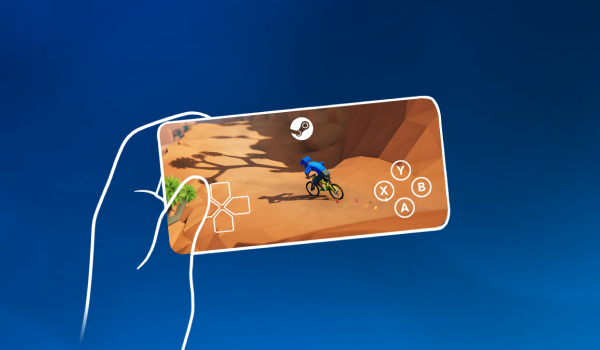
Selain itu, tidak adanya judul game AAA yang lebih baik untuk perangkat iPhone atau Android, yang merupakan alasan lain mengapa Anda harus memainkan game Steam di Android atau iPhone. Untuk memainkan game PC favorit Anda, Anda perlu menggunakan aplikasi Steam Link. Aplikasi ini memungkinkan Anda melakukan streaming game PC dari perpustakaan Steam langsung ke Android atau iPhone. Aplikasi Steam Link mendukung 28 bahasa dan juga mendukung sejumlah pengontrol nirkabel dan Bluetooth untuk pengalaman bermain game yang luar biasa.
Apakah aplikasi Steam Link mendukung semua perangkat?
Aplikasi Steam Link mendukung semua perangkat Windows, Android, dan iOS, bersama dengan Meta Quest 2, 3, dan Pro, serta Raspberry Pi 3, 3+, dan 4. Ada beberapa persyaratan perangkat keras yang harus dipenuhi perangkat Anda sebelum Anda dapat mulai menggunakannya untuk melakukan streaming game di ponsel cerdas Anda.
- Komputer Anda harus menjalankan salah satu dari yang berikut: Windows, SteamOS, macOS (Yosemite atau lebih baru), dan Linux.
- Karena komputer Anda akan bertindak sebagai host, Anda harus memiliki PC prosesor dual-core.
- Itu harus memiliki minimal 8GB RAM.
- Anda harus memiliki koneksi internet yang cepat dan andal (5GHz) untuk pengalaman bermain game tanpa gangguan.
- Lebih baik memiliki perangkat Android atau iOS terbaru.
Bacaan Terkait: Cara Masuk ke Mode Desktop di Steam Deck
Cara memainkan game Steam di Android atau iPhone
Kami telah membagi bagian ini menjadi beberapa sub-bagian untuk pemahaman Anda yang lebih baik. Mari kita bahas setiap bagian untuk memahami bagaimana Anda dapat memainkan atau melakukan streaming game Steam di perangkat Android atau iOS Anda.
1. Aktifkan Remote Play di PC atau Mac Anda
Untuk memainkan game Steam di Android atau iOS, Anda harus mengaktifkan pemutaran jarak jauh terlebih dahulu di klien Steam di PC Windows atau Mac Anda. Fitur ini memungkinkan Anda melakukan streaming game dari perpustakaan Steam ke perangkat Android atau iOS, tetapi fitur ini belum tentu diaktifkan secara default. Berikut langkah-langkah yang perlu Anda ikuti untuk menyalakannya.
- Jika Anda belum menginstal klien Steam di PC Anda, buka tautan ini dan klik tombol Instal Steam di bagian atas untuk mendapatkan klien Steam di PC Anda.
- Luncurkan klien Steam di PC Anda dan masuk dengan kredensial Anda.
- Anda perlu mengklik Steam di sudut kiri atas beranda klien Steam dan memilih Pengaturan dari menu drop-down.
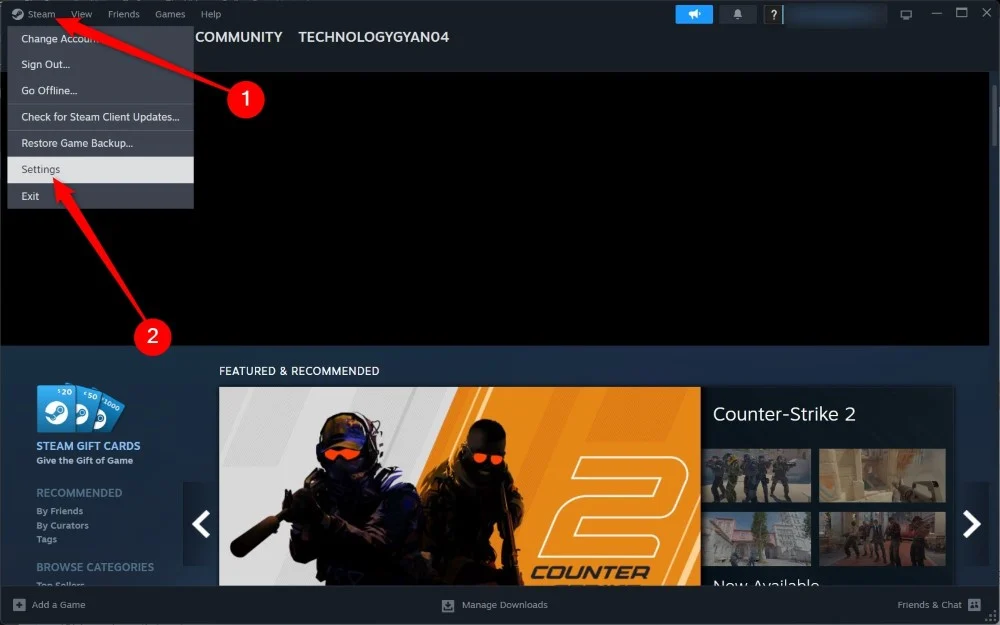
- Pilih Putar Jarak Jauh dari panel kiri.
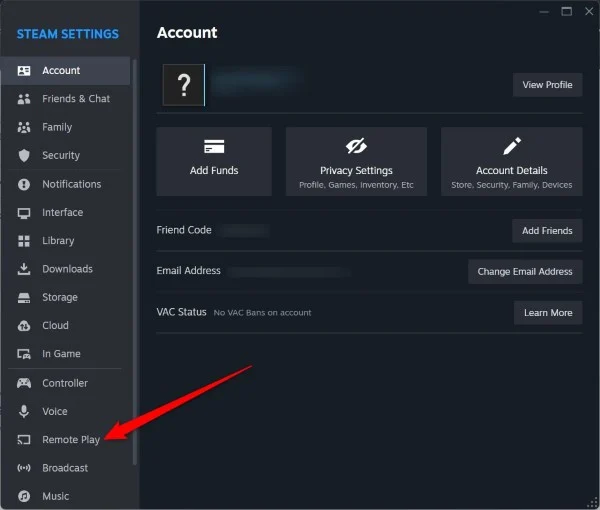
- Aktifkan tombol Aktifkan Putar Jarak Jauh .
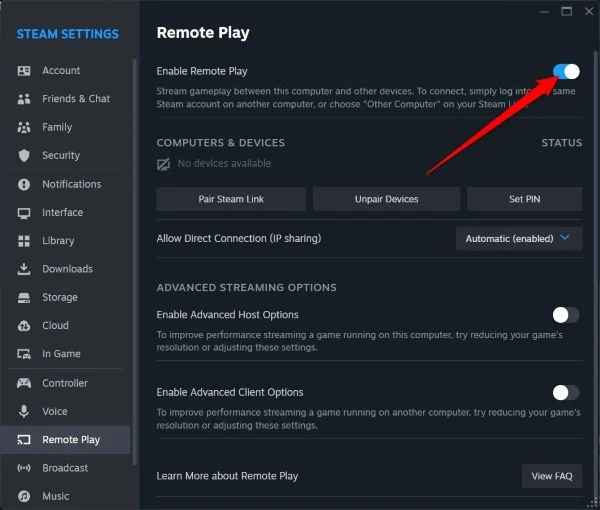
- Saat Anda mengaktifkan tombol Aktifkan Opsi Host Lanjutan , Anda akan diperlihatkan banyak opsi yang dapat Anda aktifkan sesuai kebutuhan. Beberapa opsinya adalah Putar audio sebagai host , Ubah resolusi desktop agar sesuai dengan klien streaming , Aktifkan pengkodean perangkat keras , dll.
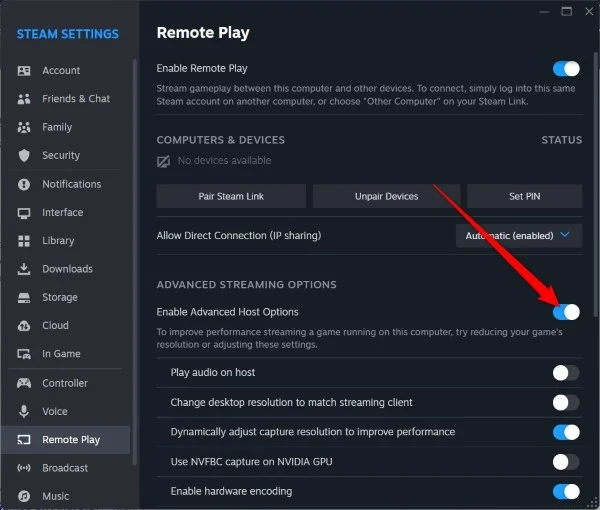
- Ada opsi untuk Set PIN, yang memungkinkan Anda membatasi jumlah orang yang dapat bermain game di jaringan Anda.

- Setelah Anda selesai mengubah pengaturan, Anda dapat keluar dari menu.
2. Instal dan atur Steam Link di Android atau iOS
Setelah Anda mengaktifkan Remote Play di klien Steam di desktop Anda, Anda sekarang siap untuk menginstal aplikasi Steam Link di perangkat Android atau iOS Anda. Demi petunjuk, kami akan mendemonstrasikan langkah-langkahnya pada perangkat Android.

- Cari Steam Link di Google Play Store dan unduh aplikasinya.
- Buka aplikasi Steam Link di ponsel Anda dan ketuk Memulai .
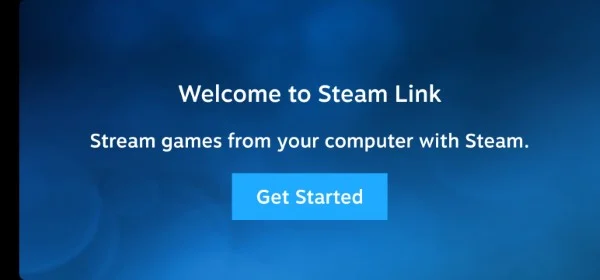
- PC atau Mac Anda terdaftar di halaman Hubungkan ke Komputer . Pilih komputer Anda dan buka halaman berikutnya.
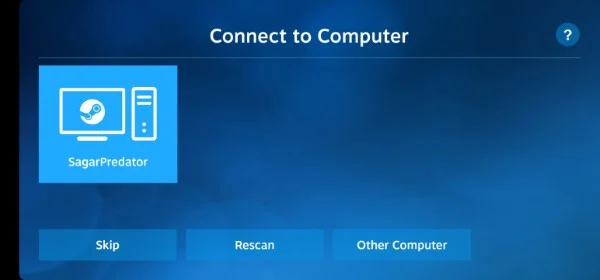
- Anda akan diperlihatkan PIN pada ponsel cerdas Anda, yang harus Anda masukkan pada perintah yang muncul di komputer pilihan Anda. Ketuk Konfirmasi .
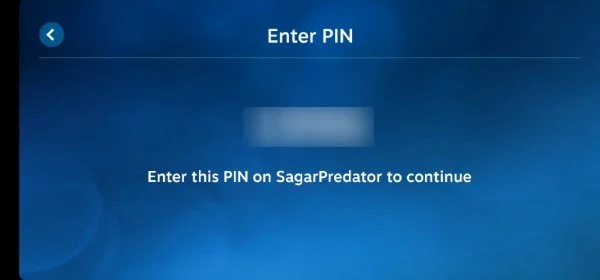
- Di ponsel Anda, aplikasi Steam Link akan menguji jaringan dan aspek koneksi serta dukungan lainnya.
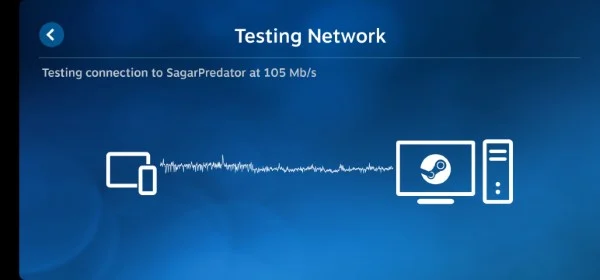
- Setelah tes selesai, Anda akan diberikan laporan di mana Anda dapat memeriksa apakah komputer Anda cukup baik untuk melakukan streaming game Steam di Android atau iPhone, apakah perangkat Anda mendukung pengontrol sentuh, dan apakah Anda memiliki koneksi internet yang baik. Jika semuanya baik-baik saja, Anda akan melihat tanda centang hijau di sebelah setiap opsi.
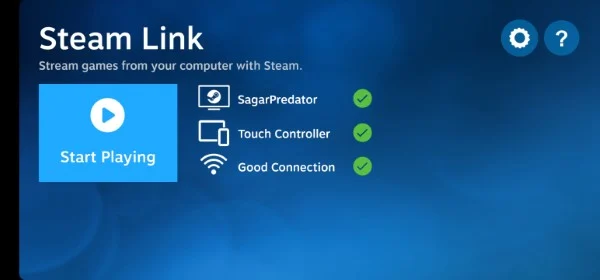
- Tekan tombol Mulai Memutar .
- Anda siap memilih game favorit Anda dari perpustakaan Steam dan memainkan game tersebut di ponsel Android Anda.
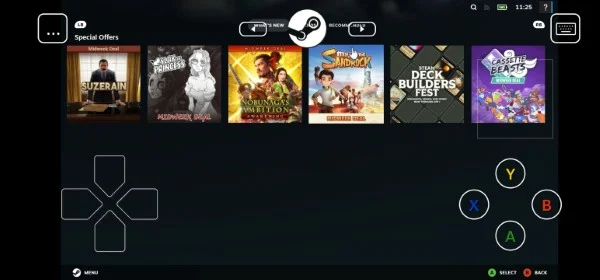
- Steam akan diluncurkan dalam layar penuh di desktop dan ponsel cerdas Anda. Anda dapat menggunakan kontrol di layar pada ponsel cerdas Anda atau mouse di desktop Anda untuk menavigasi menu.
- Untuk keluar, Anda dapat menekan ikon menu tiga titik di kiri atas salah satu layar dan memilih opsi Daya . Pilih opsi Hentikan streaming .
Bagaimana cara menghubungkan pengontrol Bluetooth ke perangkat saya untuk gameplay Steam Link?
Kontrol di layar mungkin sedikit tersendat-sendat saat Anda ingin bermain game menggunakan Steam Link di perangkat Android atau iOS Anda. Hal ini karena tampilan layar pada ponsel cerdas sangat terbatas, dan tidak hanya harus menampilkan kontrol tetapi juga permainannya. Jadi, dalam kasus seperti itu, sebaiknya sambungkan pengontrol Bluetooth ke ponsel Anda dan nikmati permainan Anda.
Bagian terbaiknya adalah aplikasi Steam Link mendukung pengontrol PlayStation dan Xbox. Anda dapat menggunakan pengontrol PS atau Xbox atau pengontrol Bluetooth apa pun untuk memainkan game di ponsel cerdas Anda menggunakan Steam Link. Inilah yang perlu Anda lakukan:
- Nyalakan Bluetooth di ponsel Anda dan nyalakan juga pengontrol Bluetooth Anda.
- Di ponsel Anda, buka menu pengaturan Bluetooth dan cari perangkat terdekat.
- Tempatkan pengontrol Bluetooth Anda dalam mode berpasangan dengan mengambil langkah-langkah yang sesuai. Kami memiliki panduan khusus yang akan membantu Anda menghubungkan pengontrol game paling populer ke Android .
- Pilih pengontrol Anda dari daftar perangkat yang tersedia di menu Bluetooth pada ponsel cerdas Anda.
- Ikuti langkah-langkah untuk memasangkan pengontrol ke perangkat Anda.
- Aplikasi Steam Link akan secara otomatis mengambil pengontrol dan siap digunakan. Jika tidak, ketuk ikon roda gigi di aplikasi Steam Link.
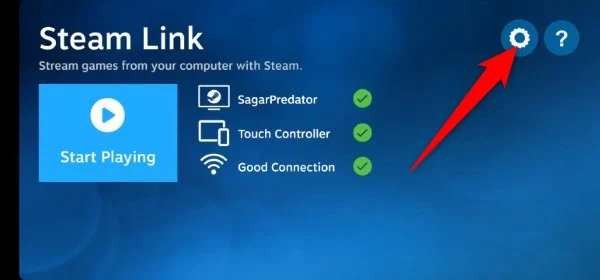
- Pilih pengontrol dan mainkan game menggunakannya. Anda juga memiliki opsi untuk menguji pengontrol, memasangkan pengontrol, dan mengatur pengontrol.
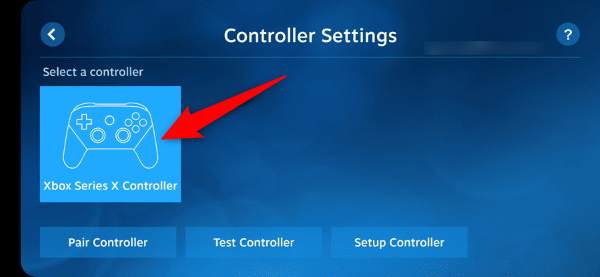
Nikmati game Steam di Android atau iPhone
Metode ini bagus jika Anda seorang gamer dan tidak membawa PC atau laptop gaming. Anda dapat dengan mudah menghubungkan ponsel cerdas Anda dan menikmati permainan Steam favorit dari perpustakaan di ponsel Anda. Menghubungkan pengontrol juga meningkatkan pengalaman bermain game. Dalam pengujian kami, kami menemukan bahwa gameplaynya luar biasa, namun Anda harus ingat bahwa itu bergantung pada kecepatan jaringan Anda dan perangkat yang Anda gunakan.
FAQ tentang streaming game Steam di Android atau iOS
1. Apa sajakah alternatif Steam Link?
Steam Link bukan satu-satunya aplikasi yang memungkinkan Anda memainkan game dari PC di perangkat Android atau iOS dari jarak jauh. Ada beberapa alternatif yang bisa Anda periksa. Beberapa dari mereka terdaftar di bawah ini:
- Parsek
- Mendukung Windows, Android, Mac & Linux
- Tersedia secara gratis
- Hadir dengan fitur seperti streaming latensi rendah, 60 FPS, dan dukungan HD
- Sinar bulan
- Menawarkan Anda opsi untuk melakukan streaming game hingga 4K dengan dukungan HDR
- Mendukung streaming 120FPS
- Ini mendukung hampir semua sistem operasi, termasuk Android, iOS, Apple TV, PC atau Mac, Chromebook, PS Vita, Wii U, Raspberry Pi, atau bahkan LG webOS TV
- Ini adalah sumber terbuka dan sepenuhnya gratis
- Permainan Xbox Cloud
- Memungkinkan Anda memainkan game dari lebih dari 100 konsol di perangkat yang Anda miliki dengan Xbox Game Pass
- Mendukung Xbox, PlayStation, dan pengontrol lainnya
- Mendukung Android, iOS, Windows, konsol Xbox, Samsung Smart TV, perangkat game genggam, Meta Quest, dll.
- NVIDIA GeForce Sekarang
- Anda dapat memainkan game yang telah Anda beli dari toko seperti Steam, Epic Games Store, Ubisoft, EA, dll.
- Ada lebih dari 100 permainan gratis yang tersedia
- Mainkan multipemain dengan siapa pun di seluruh dunia
- Mendukung platform seperti macOS, Microsoft Windows, ChromeOS, Android, iOS, Tizen, dan webOS
2. Apakah bermain melalui Steam Link akan menguras baterai ponsel cerdas saya?
Ya. Karena Anda akan terus-menerus terhubung ke internet dan menggunakan semua sumber daya untuk pengalaman yang lebih baik, baterai ponsel cerdas Anda mungkin akan lebih cepat habis. Namun, Anda dapat menerapkan beberapa tip yang disebutkan dalam panduan kami untuk memperpanjang masa pakai baterai perangkat Anda.
